
ついにRunCamの方から新しく4kカメラが発売されましたね。
「Caddx Tarsier 4K」の対抗馬といったところでしょうか!!
今回は「RunCam Hybrid 4K」の実機レビューをしていきます。
カメラクーポンコード 一覧です。気になる商品がありましたらチェックしてみてください。クーポンコードをクリックするとコードがコピーされてそのまま販売ページに移動します。
RunCam Hybrid 4K スペック
| HD sensor | SONY 8MP |
| Analog sensor | SONY 1.3MP |
| Field of View (FOV) | HD Recording FOV 145°(FPV FOV: 150° @ 4: 3) |
| Video Resolution | 4K@30fps / 2.7K@60fps / 2.7K@50fps / 1080P@120fps / 1080P@100fps / 1080P@60fps / 1080P@50fps |
| Video File Format | MP4 |
| TV Mode | NTSC (720*480)/PAL (720*576) Switchable |
| Interface | HD supports UART remote control; Analog supports UART fimrware update. |
| Max Micro SD CardSupported | Up to 128G. U3 recommended (2.7K60/1080P120 requires U3 or above; other solutions require U1 or above) Please make sure that the file format of the SD card is FAT32, otherwise, it will easily cause errors. |
| Mounting Hole Distance | 20*20mm |
| PCB Size | 29*29mm |
| Lens Module Size | 19*25mm |
| Lens Specs | HD M10 ; Analog M8 |
| Power Input | DC 5-20V (Non-direct power supply from 4s battery or above. Powered direcly with battery will generate surges and burn the camera.) |
| Working Current | 480mA @5V / 140mA @12V |
| Weight | 18g |
RunCam Hybrid 4K 開封レビュー

まずは開封レビューから。外箱はこんな感じ。

箱をあけるとクッション材につつまれて、カメラが収納されていました。

カメラの裏側。どうでもいいか(笑)

DVR基盤はこんな感じ。

- 1x RunCam hybrid Camera
- 1x Plastic cover
- 1x 3PIN FPV silicone cable(male)
- 1x 3PIN FPV silicone cable(female)
- 1x Set of M2 screws
付属品です。
DVRの基盤のボタンは2種類
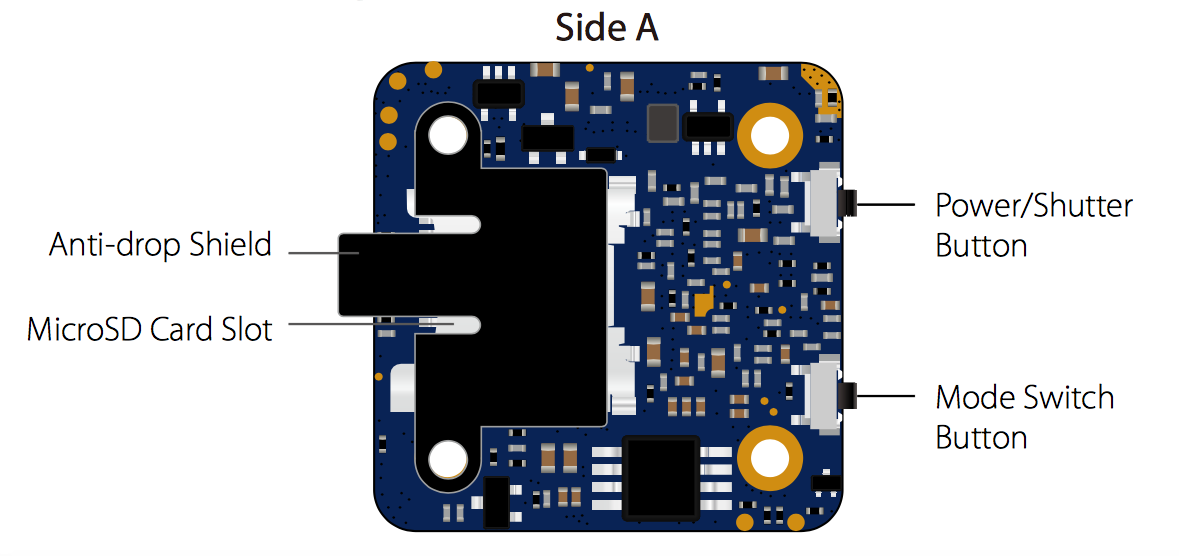
DVRの基本的なボタンは2つです。
設定モードにかえるボタンと、録画の開始や停止、電源のON/OFFをおこなうボタンです。
[box04 title="電源強制OFF問題"]自分の購入した「RunCam Hybrid 4K」は設定ボタンを軽くおすだけでも謎の電源OFFになってしまうという残念な症状におちいっていました。問題は解決しましたが、同じ症状になってしまった方が今後あらわれるかもしれませんので、記録として残しておきます。[/box04]
追記:設定ボタンを押すと電源OFFになってしまう原因がわかりました
設定ボタンを押すと電源がOFFになってしまう原因がわかりました。
こちらのカメラのには純正のマイクロSDマウント(黒いカバー)みたいなものがあるのですが、自分は「RunCam HD」の下の画像のマウントを使用して組み上げていたんですよね。

たぶんこれが電気を通してしまう素材なんですかね??わからんですけど。
純正の黒いプラスチックみたいな素材のものに変えたら設定ボタンを押しても電源OFFにならなくなりました。
とりあえず原因がわかったので、よかったです。
FCの回路図
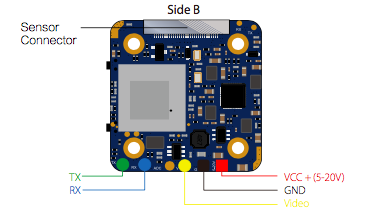
FCに接続する配線はついている状態なので、とくに説明する必要はないと思いますが回路図はこんな感じです。
別売りの、基盤のコントローラーを購入して、基盤と配線でつなげば、QRコードでの設定ではなく、コントローラーからの設定もできます。
解像度の変更はQRコード読み込み式
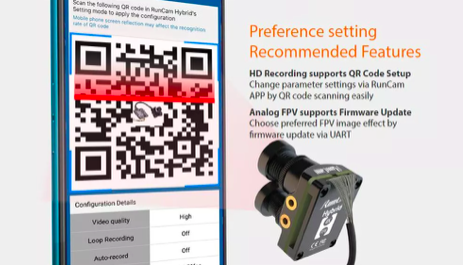
このカメラの個人的にいちばんのおすすめポイント。
それはカメラの設定や解像度の変更はwifi式ではなくQRコード式を採用したところ。
「Caddx Tarsier 4K」はwifiを使用して解像度の設定などを行う必要があり、技適は通していなかったのでそれを理由に使用していない方も中にはいたのではないでしょうか。
「RunCam Hybrid 4K」はスマホの画面に表示されたQRコードをカメラに読み込ませて設定を行うため、wifi電波やBluetoothなどは使用しません。
こちらのQR方式はruncam5でも採用されている方式です。
https://drone-info.net/runcam5
カメラの設定方法(英語マニュアルをそのまま翻訳)
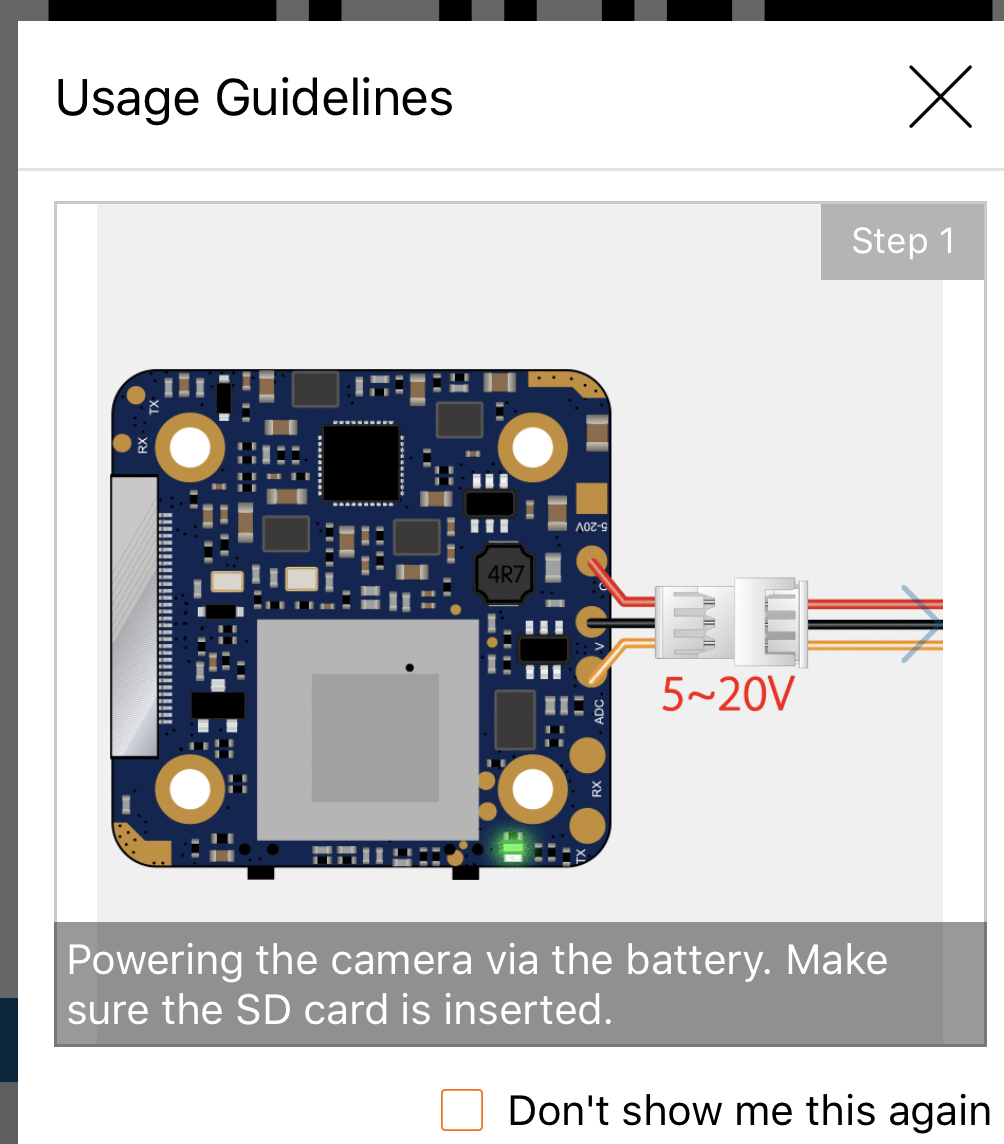
1.powering the camera via battery.make sure the SD card is inserted.
1.バッテリーを介してカメラに電力を供給します。SDカードが挿入されていることを確認します。
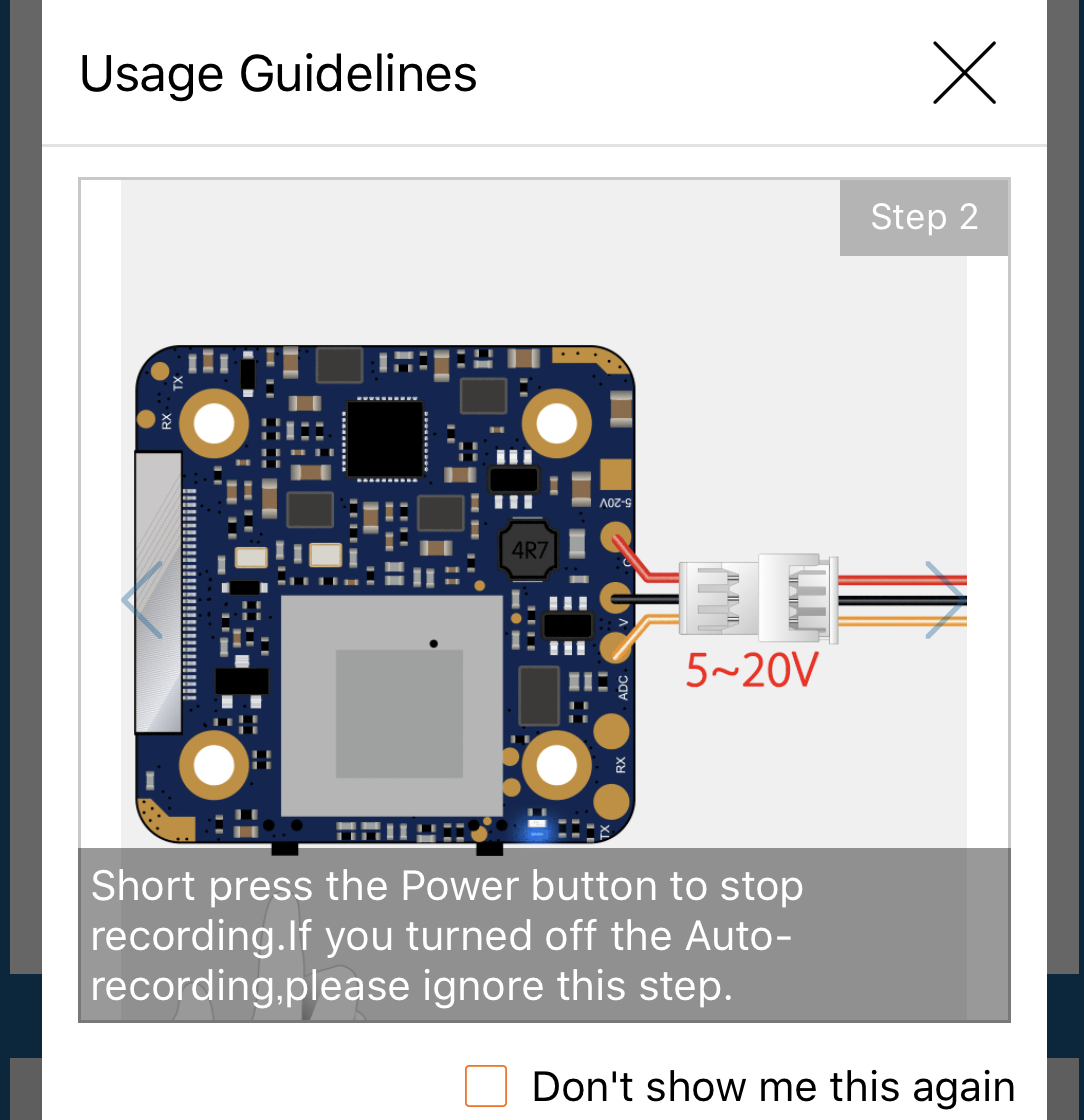
2.short press the power button to stop recording,please ignore this step.
2.電源ボタンを短く押して記録を停止します。この手順は無視してください(日本語役そのままにしているから面白い、無視してくださいって笑)。

3.in standby mode(Blue LED constantly on),long press mode buttton to switch to setting mode (Green LED constanly on).
3.スタンバイモード(青色LEDが常にオン)で、ボタンを長押しして設定モードに切り替えます(緑色LEDが常時オン)。

4.point the camera lens with the QR code at s distance greater than 5 cm.
4.カメラのレンズをQRコードで5 cm以上の距離に向けます。

5.after the configuration is successfully applied,the camera will switch to standby mode automatically(Blue LED constantly on).
5.構成が正常に適用された後、カメラは自動的にスタンバイモードに切り替わります(青色のLEDが常にオン)。
マニュアルに記載しているものをそのまま日本語に翻訳しました。
かんたんに説明すると、設定ボタンを長押しでLEDが緑色になるので、あとはスマホのQRコードをよませればOKです。
RunCam Hybrid 4K カメラ サイズ
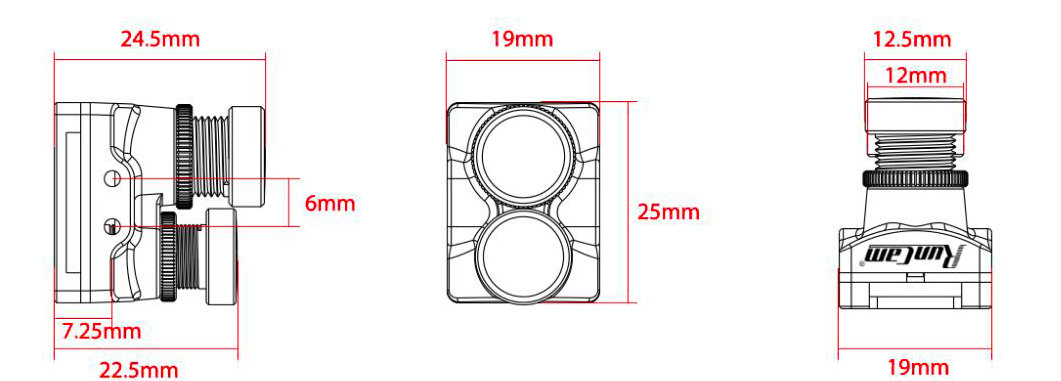
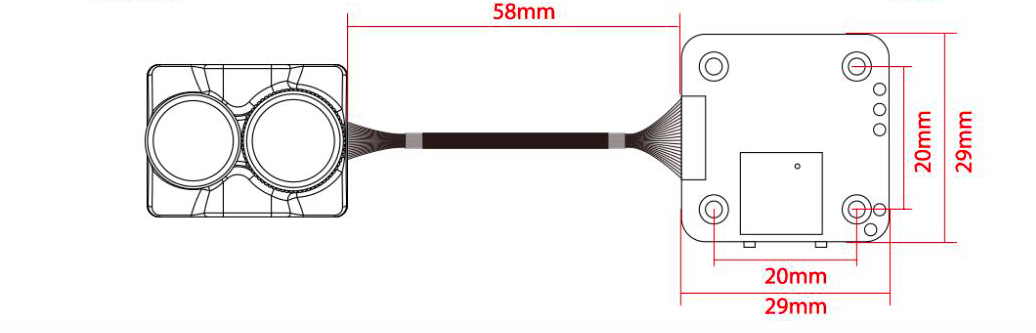
カメラ幅は19mmですので、「Caddx Tarsier 4K」と一緒ですね。
基盤も20mm幅でマイクロドローンにつむのには最適なつくりになっているのではないでしょうか。
RunCam Hybrid 4K 実際に組んだ構成

ほとんどメインはGEPRCのパーツを使用して組んで見ました。
GNBの3s 550mAhのバッテリーをつんで190gちょいくらいです。
たぶんフレームけずったり、その他いろいろやれば180gくらいにはできそうです。
カメラ
カメラ:RunCam Hybrid 4K
フレーム
モーター
FC,ESC
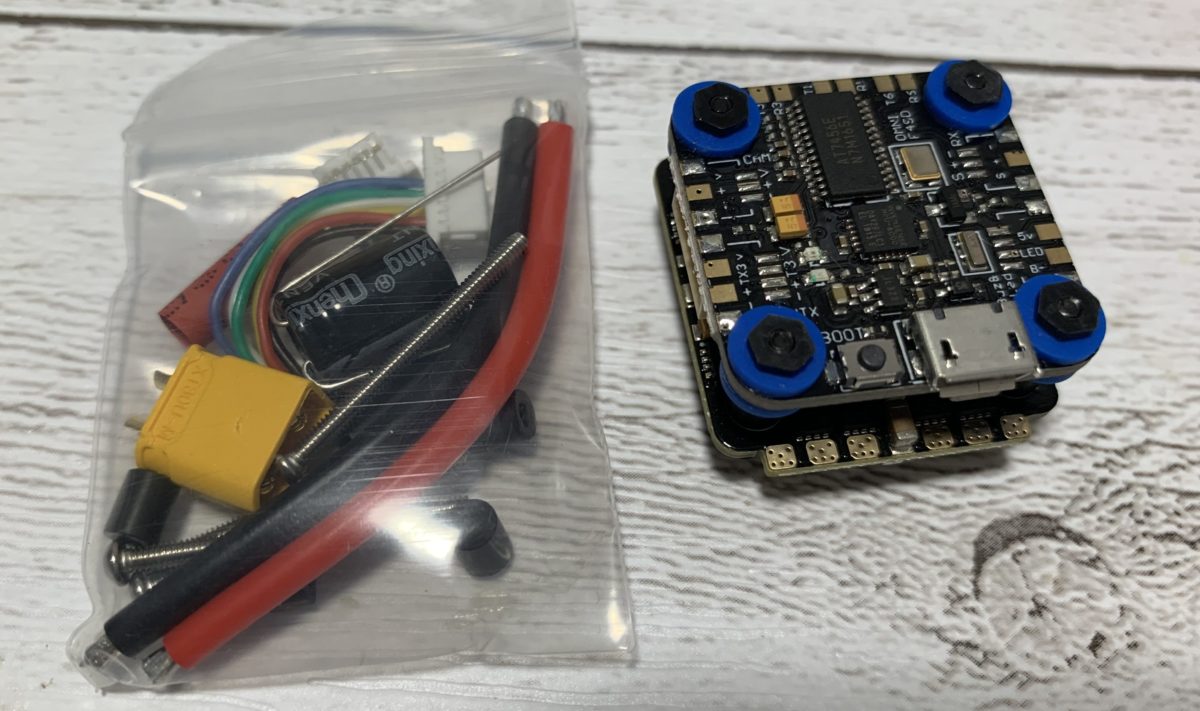
Skystars Minitabo F4 flight controller
3回目のフライトで壊れました(笑)たぶんFCのブリッチの仕方が間違っているのだと思う。カメラ、VTX、レシーバーの電源を取るときに基盤裏側をハンダで「ブリッチ?(つなげる)」したのですがそれのやり方が違う気がする(たぶん)。最初5vの電源が+から取れなくて、ネットでも説明書が見つからなくてよくわからないまま、電源が取れないので基盤裏側みたら、それっぽいマーキングがしてあったので、繋げたら電源が入って自分の中ではOKって思っていたのが違うような気がする。
なので初心者の方にはあまりおすすめできないFCです(笑)。
VTX
レシーバー
Frsky XM+
価格:$13.99
実際に組んでみた機体

正面から見るとこんな感じです。

カメラの下部が少しフレームより出てしまったので、地面に接触しないようにスポンジで底上げしました。
かっこ悪いけど。カメラの止めるネジは高さを変えられるように、上下2段階あるのですが、上段のネジをつかったところ下部がフレームより少しでてしまいました。下段を使おうとすると、カメラの角度がうまく変えられないので微妙なところです。
まぁフレームを削ることもできますので、下段のネジを使用してやれば下部はでることはないと思います。
それとカメラがフレームよりだいぶ前に出るので、下手についらくするとカメラが割れてぶっ壊れそうです。
操縦が下手なので気をつけないと、、、
フライトレビュー動画!テストフライトしてきました
カメラの不具合で、解像度変更ができない状態ですが、とりあえずデフォルトの設定「2.7k60fps」で空撮してきました。
色合いは個人的には好きな青が強い感じで気に入りました。
最後に
「Caddx Tarsier 4K」と違いwifiは使用しませんので、技適は必要ないので、自作のドローンのカメラとして使うのに最適だと思いました。
「banggood」「Makerfire」「Alixpress」で購入できます。
気になる方はチェックしてみてください。
ブレの少ない空撮をしたい人は、ジンバル付きかブラシレスマイクロドローン
ブレの少ない綺麗な空撮をしたい人はジンバル付きのドローンか、ブラシレスマイクロドローンがおすすめです。
ジンバル付きのおすすめのドローンは下の記事で紹介しています↓↓
https://drone-info.net/jinnbaru-osusumedrone
LINKDJIの最新ドローン比較「Phantom、Mavic Pro(Air)、SPARK、Inspire(インスパイア)」 初心者にはどれがおすすめ?
200g未満ブラシレスマイクロドローン

FHD以上のブラシレスマイクロドローンなら、安定した飛行ができるのでブレの少ない綺麗な空撮をすることができます。
下の動画は200g未満のブラシレスマイクロドローン「FullSpeed TinyLeader 75mm HD」で空撮したものです。
そこそこブレのない空撮ができていいると思います。
ちなみにプロの方が200g未満ブラシレスマイクロドローンを使うとこのくらい綺麗な空撮をすることができます↓↓
上で紹介したようなFHDで撮影できる200g未満のブラシレスマイクロドローンは下の記事で紹介しています↓↓
https://drone-info.net/hd-tinywhoop
ちなみに4k動画の撮影できるブラシレスマイクロドローンも発売されています。4kブラシレスマイクロドローンは下の記事で紹介しています↓↓
https://drone-info.net/200g-4k
ブラシレスマイクロドローンは基本的にFPVゴーグルを装着して5.8Ghzの電波を使用して飛行するので、「アマチュア無線免許」または「第三級陸上特殊無線技士」の免許と、無線局の開局が必要になります。
詳しくは下の記事で紹介しています↓↓
https://drone-info.net/fpv-drone-manual











